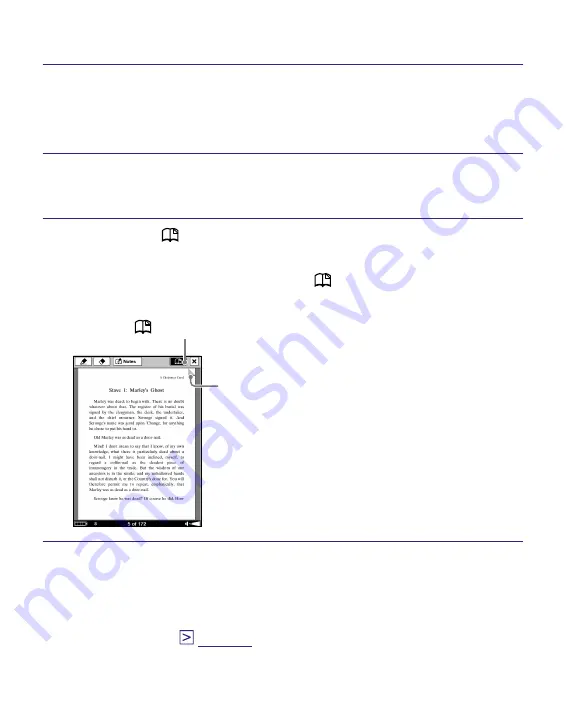
PRS-700.FR.4-14-649-11(1)
Pour créer un signet à l’aide de la barre d’outils
Une fois sur la page du livre, appuyez sur la touche
OPTION.
Le menu d’options apparaît.
Tapez sur « Create/Edit Notes ».
La barre d’outils apparaît.
Tapez sur (signet).
Le signet apparaît dans l’angle supérieur droit de la
page actuelle et la couleur de dans la barre d’outils
est inversée.
(signet)
Signet
Conseil
Vous pouvez ajouter un commentaire à un signet. Pour plus
d’informations, consultez la section « Ajout d’un commentaire à
une remarque ». (
Suite
80
FR
















































